(Byte)
JPEG画像の圧縮テスト
概要
使用ソフト:Paint Shop Pro Ver3.2
テスト方法:
(1)Windowsデスクトップの一部をキャプチャ
(2)一旦これをBMPで保存(8514Byte)
(3)再度読み出し
(4)圧縮レベルを変更してJPEGで保存
テスト結果
次の表に示す。
| 圧縮レベル | 1 | 5 | 10 | 15 | 20 | 30 | 40 | 50 | 60 | 70 | 80 | 90 | 99 |
| ファイルサイズ
(Byte) |
4049 | 2847 | 2296 | 2004 | 1825 | 1614 | 1467 | 1376 | 1280 | 1187 | 1065 | 919 | 787 |
| 画像サンプル |
結果考察
(1)画像の品質
使用しているモニタによって異なるであろうが、圧縮レベル40ぐらいからノイズが入る感じで、80以上はきたない感じ。99は字が判別できない。
(2)ファイルサイズ
圧縮レベルとファイルサイズの関係は次のグラフのとおり。
※「ファイルサイズの差」とは、次の圧縮レベルとのファイルサイズの差である。例えば、圧縮レベル1の軸の数値は、圧縮レベル1と5の差(Byte)である。
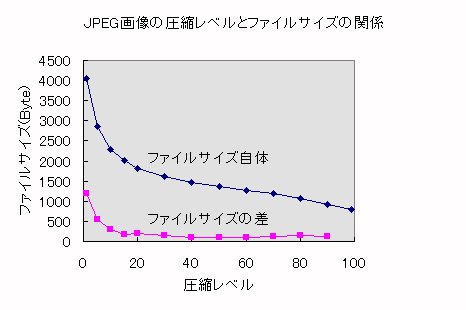
圧縮レベル1から15までは圧縮効率が高く、以降は変化が少ない。
結論
(1)圧縮レベル15−ほとんど画像の劣化無く効率的に圧縮が可能である。
(2)圧縮レベル30−ごく微少なノイズが入るが、実用上支障がない。
(3)圧縮レベル70−これ以上の圧縮は著しい画像の劣化を起こす限界。
付録
(1)Photoshop3.0.5
同じ様なことをした結果は次の通りであった。
| 画質 | 最高画質 | 高画質 | 標準 | 低画質 |
| ファイルサイズ(Byte) | 3805 | 2916 | 2060 | 1829 |
| Paint Shop Shopで相当する圧縮レベル | 1 | 5 | 15 | 20 |
| 画像サンプル |
Photoshopは低画質でも圧縮レベル20程度!やっぱり格調が高いのか?
(2)色数
| 圧縮レベル | 1 | 5 | 10 | 15 | 20 | 30 | 40 | 50 | 60 | 70 | 80 | 90 | 99 |
| ファイルサイズ
(Byte) |
4049 | 2847 | 2296 | 2004 | 1825 | 1614 | 1467 | 1376 | 1280 | 1187 | 1065 | 919 | 787 |
| 色数 | 268 | 1135 | 1490 | 1579 | 1630 | 1680 | 1688 | 1707 | 1694 | 1670 | 1725 | 1080 | 593 |
不思議である。
(3)もっと圧縮
圧縮レベル99で保存したJPEG画像を、さらに圧縮レベル99で保存しても、ファイルサイズは787Byteが786Byteになるだけで、それ以上は何度繰り返してもファイルサイズも画質も変わらない。
(4)GIF(256色に減色,透過設定情報は保存しない)
| サブフォーマット | バージョン89aインターレス | バージョン89aノンインターレス |
| ファイルサイズ(Byte) | 1221 | 1217 |
| 画像サンプル | ||
| Paint Shop Shopで相当する圧縮レベル | 60〜70 | 60〜70 |
こういう画像はGIFが得意か。画質の劣化無く高圧縮が可能。
(5)写真
次の表に示す。
| 圧縮レベル | 1 | 5 | 10 | 15 | 20 | 30 | 40 | 50 | 60 | 70 | 80 | 90 | 99 |
| ファイルサイズ
(Byte) |
3856 | 2554 | 1920 | 1643 | 1478 | 1306 | 1182 | 1111 | 1045 | 968 | 895 | 800 | 694 |
| 画像サンプル |
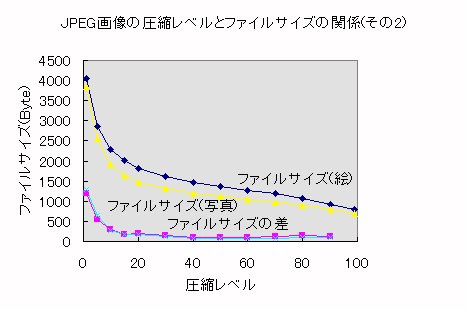
若干は違うが、傾向はほぼ同じ。